اگر آپ فیفا کے شوقین کھلاڑی ہیں، تو آپ جانتے ہیں کہ گیم میں پنگ کے زیادہ مسائل ہونے سے بدتر کوئی چیز نہیں ہے۔ یہ آپ کے تجربے کو مکمل طور پر برباد کر سکتا ہے اور آپ کو اپنے بالوں کو پھاڑنا چاہتا ہے۔ لیکن پریشان نہ ہوں، ہم مدد کے لیے حاضر ہیں۔ اس آرٹیکل میں، ہم آپ کو PC پر FIFA 22 میں ہائی پنگ کے مسائل کو ٹھیک کرنے کے لیے کچھ ٹربل شوٹنگ ٹپس دکھائیں گے۔
سرور 2016 ورژن
آپ کو سب سے پہلے کام کرنے میں سے ایک اپنا انٹرنیٹ کنکشن چیک کرنا ہے۔ اس بات کو یقینی بنائیں کہ آپ کھیل شروع کرنے سے پہلے مضبوط اور مستحکم کنکشن رکھتے ہیں۔ اگر آپ وائرلیس کنکشن استعمال کر رہے ہیں تو وائرڈ کنکشن پر سوئچ کرنے کی کوشش کریں۔ یہ عام طور پر آپ کے پنگ کو بہتر بنائے گا۔
اگر آپ کا کنکشن اچھا ہے، تو اگلا کام جو آپ کو کرنا چاہیے وہ کسی بھی پروگرام یا ایپلیکیشن کو بند کرنا ہے جو آپ استعمال نہیں کر رہے ہیں۔ اس میں ویب براؤزرز، چیٹ کلائنٹس، اور پس منظر میں چلنے والی کوئی اور چیز جیسی چیزیں شامل ہیں۔ بہت سارے پروگرام کھولنے سے آپ کا کمپیوٹر ڈوب سکتا ہے اور ہائی پنگ کا سبب بن سکتا ہے۔
ایک اور چیز جس کی آپ کوشش کر سکتے ہیں وہ ہے اپنے سرور کے علاقے کو تبدیل کرنا۔ اگر آپ کسی ایسے سرور پر کھیل رہے ہیں جو آپ کے مقام سے بہت دور ہے، تو یہ ہائی پنگ کا سبب بن سکتا ہے۔ کسی ایسے سرور سے جڑنے کی کوشش کریں جو آپ کے قریب ہو اور دیکھیں کہ آیا اس سے آپ کی پنگ بہتر ہوتی ہے۔
آخر میں، اگر آپ کو اب بھی زیادہ پنگ کے مسائل درپیش ہیں، تو آپ اپنے راؤٹر کو دوبارہ ترتیب دینے کی کوشش کر سکتے ہیں۔ یہ عام طور پر آپ کے کنکشن کے مسائل کو ٹھیک کر دے گا۔ بس اپنے راؤٹر کو ان پلگ کریں، چند منٹ انتظار کریں، اور پھر اسے دوبارہ لگائیں۔ اس سے آپ کا پنگ بہتر ہوگا اور آپ کو اپنے گیم سے لطف اندوز ہونے کا موقع ملے گا۔
کیا آپ وقتا فوقتا تجربہ کرتے ہیں۔ فیفا 22 میں ہائی پنگ ? یہاں فیفا 22 میں ہائی پنگ کو ختم کرنے کے بارے میں ایک تفصیلی وضاحت ہے۔ فیفا بلاشبہ فٹ بال کے مقبول ترین کھیلوں میں سے ایک ہے۔ تاہم، بہت سے گیمرز نے میچ کے وسط میں ان ہائی پنگ مسائل سے مایوسی کا اظہار کیا ہے۔ فیفا 22 میں ہائی پنگ کے مسئلے کو حل کرنے کے لیے اس مضمون میں درج تبدیلیوں کو آزمائیں۔

فیفا 22 کنکشن اتنا خراب کیوں ہے؟
یہ مسائل زیادہ تر خراب انٹرنیٹ سروس یا نیٹ ورک کی خرابیوں کی وجہ سے ہوتے ہیں۔ ان میں سے اکثر مسائل کو آسانی سے حل کیا جا سکتا ہے۔ اس آرٹیکل میں، ہمارے پاس ایسے حل ہیں جو نہ صرف کنکشن کے مسائل کو حل کریں گے، بلکہ اگر آپ کو فیفا 22 میں ہائی پنگ کے مسئلے کا سامنا ہے تو یہ بھی کام کرے گا۔ لہذا، کوئی وقت ضائع کیے بغیر، آئیے کاروبار پر اترتے ہیں۔
پی سی پر فیفا 22 میں ہائی پنگ کے مسائل کا ازالہ کرنا
اگر آپ کے ونڈوز 11/10 پی سی پر فیفا 22 کو زیادہ پنگ کا مسئلہ درپیش ہے تو اس مسئلے کو حل کرنے کے لیے درج ذیل حل استعمال کریں۔
- گیم دوبارہ شروع کریں۔
- اپنا انٹرنیٹ نیٹ ورک چیک کریں۔
- اپنا راؤٹر دوبارہ شروع کریں۔
- اپنے نیٹ ورک پروٹوکول کو دوبارہ ترتیب دیں۔
- اپنے DNS سرور کو Google DNS میں تبدیل کریں۔
- پس منظر کے کام ختم کریں۔
- VPN استعمال کریں۔
1] گیم کو دوبارہ شروع کریں۔
دوسرے اختیارات کو مسترد کرنے کے لیے، گیم کو دوبارہ شروع کریں کیونکہ ہائی پنگ عام طور پر لمحاتی خرابیوں یا سرور کے کریشز کا نتیجہ ہوتا ہے۔ گیم کو دوبارہ شروع کرنے کی سفارش کی جاتی ہے کیونکہ اس سے عارضی ڈیٹا صاف ہو جائے گا، کسی بھی کریش کو صاف ہو جائے گا، اور گیم کی کارکردگی بہتر ہو سکتی ہے۔
2] اپنا انٹرنیٹ نیٹ ورک چیک کریں۔
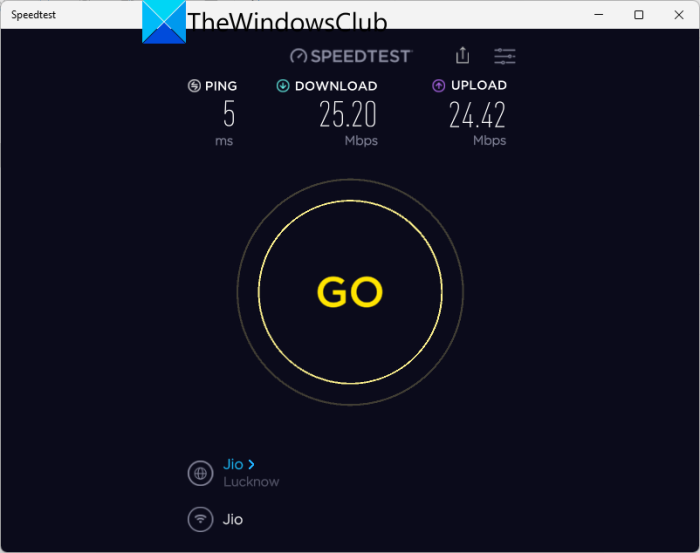
ونڈوز 10 پر باش چلائیں
اگر آپ کا انٹرنیٹ کنیکشن ناقص یا ناقابل اعتبار ہے تو آپ کو گیم میں پنگ کے زیادہ مسائل کا سامنا کرنا پڑ سکتا ہے۔ تھرو پٹ معلوم کرنے کے لیے آپ مفت انٹرنیٹ اسپیڈ ٹیسٹر آزما سکتے ہیں۔ اگر یہ کم ہے تو اپنے راؤٹر کو ریبوٹ کریں، اور اگر یہ کام نہیں کرتا ہے تو اپنے ISP سے رابطہ کریں۔
مجموعی طور پر، وائرلیس کنکشن لاجواب ہیں، لیکن آن لائن گیمنگ کے لیے کافی قابل اعتماد نہیں ہیں۔ لہذا، آپ گیم کھیلنے سے پہلے وائرڈ کنکشن استعمال کر سکتے ہیں تاکہ یہ یقینی بنایا جا سکے کہ مسئلہ ٹھیک ہو گیا ہے۔
3] اپنا راؤٹر ریبوٹ کریں۔
اگر مسئلہ آپ کے انٹرنیٹ کا نہیں ہے اور آپ اب بھی مسئلہ کا سامنا کر رہے ہیں، تو آپ کو اپنا راؤٹر دوبارہ ترتیب دینا چاہیے۔ اپنے راؤٹر کو ریبوٹ کرنے کے لیے تجویز کردہ اقدامات پر عمل کریں۔
- روٹر اور موڈیم کو آف کریں، اور ڈیوائسز کی پاور کورڈ کو ان پلگ کریں۔
- تھوڑی دیر انتظار کریں اور ڈیوائس کو سوئچ سے جوڑیں۔
- موڈیم اور راؤٹر کو آن کرنے کے بعد انٹرنیٹ سے جڑیں۔
- آخر میں، یہ دیکھنے کے لیے فیفا 22 کھولیں کہ مسئلہ حل ہوا ہے یا نہیں۔
ایک بار جب طریقہ کار مکمل ہو جائے اور اقدامات مسئلے کو حل کرنے میں ناکام ہو جائیں، اگلے ممکنہ حل کی طرف بڑھیں۔
4] اپنے نیٹ ورک پروٹوکول کو دوبارہ ترتیب دیں۔
آپ کو نیٹ ورک پروٹوکول کو دوبارہ ترتیب دینے کی ضرورت پڑسکتی ہے جس سے کیشڈ نیٹ ورک ڈیٹا کو صاف کرنے میں مدد ملے گی۔ یہ کسی بھی نیٹ ورک کی ناکامی کو ٹھیک کر دے گا جو آپ کو گیم کھیلنے سے روک سکتا ہے۔
نیٹ ورک کو دوبارہ شروع کرنے کے لیے اسٹارٹ مینو پر جائیں اور بطور ایڈمنسٹریٹر کمانڈ پرامپٹ تلاش کریں۔ درج ذیل کمانڈ کو چلائیں اور ان میں سے ہر ایک کے لیے انٹر دبائیں۔
|_+_|اب اپنے آلے کو دوبارہ شروع کریں اور یہ دیکھنے کے لیے گیم لانچ کریں کہ آیا مسئلہ برقرار رہتا ہے۔
5] اپنے DNS سرور کو Google DNS میں تبدیل کریں۔
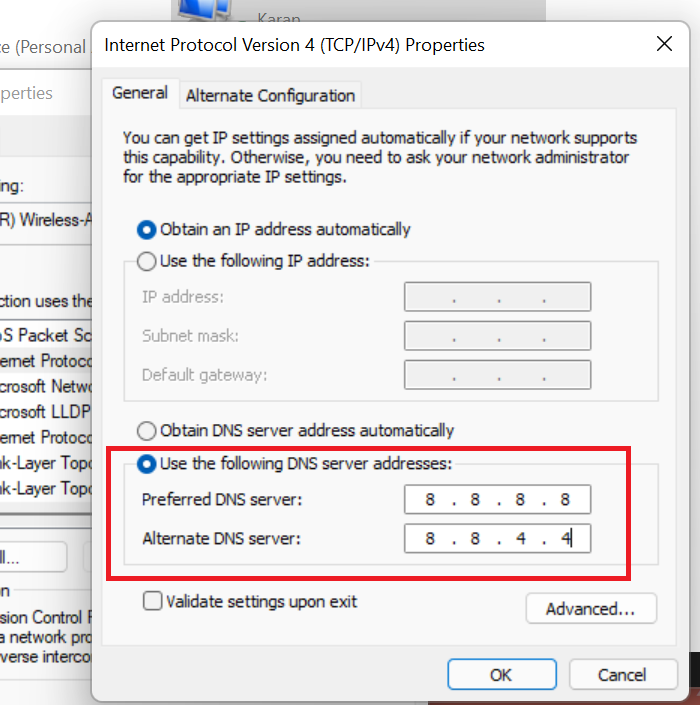
آپ کے ڈیفالٹ ڈی این ایس سرور سے مماثل نہ ہونا FIFA 22 میں زیادہ پنگ کے مسئلے کی وجہ بن سکتا ہے۔ اگر آپ کو DNS سرور کے ساتھ کوئی مسئلہ درپیش ہے، تو براہ کرم زیادہ قابل اعتماد DNS سرور استعمال کریں، جیسے کہ Google Public DNS۔
اپنے DNS فراہم کنندہ کے بطور Google DNS پر جانے کا طریقہ یہاں ہے:
آڈیو آلہ ہاٹکی سوئچ کریں
- مارا۔ Win+R، قسم 'اختیار' اور کنٹرول پینل شروع کرنے کے لیے Enter دبائیں۔
- کے پاس جاؤ نیٹ ورک اور انٹرنیٹ > نیٹ ورک اور شیئرنگ سینٹر۔
- ایڈیپٹرس کے اختیارات کو منتخب کریں۔
- اپنے نیٹ ورک اڈاپٹر پر دائیں کلک کریں، پراپرٹیز کو منتخب کریں، اور انٹرنیٹ پروٹوکول ورژن 4 پر ڈبل کلک کریں۔
- منتخب کریں۔ درج ذیل DNS سرور ایڈریس استعمال کریں۔ .
- ترجیحی DNS سرور اور متبادل DNS سرور میں، بالترتیب 8.8.8.8 اور 8.8.4.4 شامل کریں۔
- تبدیلیاں لاگو کرنے کے لیے OK بٹن پر کلک کریں۔
فیفا 22 کو دوبارہ شروع کریں اور چیک کریں کہ کیا آپ کو ابھی بھی مسئلہ درپیش ہے۔
6] پس منظر کے کام ختم کریں۔
اکثر نہیں، پس منظر میں چلنے والے کام بہت زیادہ بینڈوتھ اور نیٹ ورک کے وسائل استعمال کرتے ہیں اور آپ کے گیم میں پنگ کے زیادہ مسائل پیدا کر سکتے ہیں۔ پس منظر میں چلنے والے کام کو ختم کرنا ضروری ہے، اور یہ ہے کہ آپ اسے کیسے کر سکتے ہیں۔
- ٹاسک مینیجر کو کھولنے کے لیے ایک ہی وقت میں Ctrl، Esc اور Shift دبائیں۔
- 'نیٹ ورک' ٹیب پر جائیں اور ان تمام کاموں کو منتخب کریں جو گیم میں مداخلت کر سکتے ہیں۔
- اب ایسا کرنے کے لیے 'اینڈ ٹاسک' پر کلک کریں۔
اپنے کمپیوٹر کو دوبارہ شروع کریں اور یہ چیک کرنے کے لیے گیم لانچ کریں کہ آیا مسئلہ ابھی بھی موجود ہے۔
7] ایک VPN استعمال کریں۔
اگر مندرجہ بالا میں سے کوئی بھی حل آپ کے لیے کام نہیں کرتا ہے تو، VPN استعمال کرنے کی کوشش کریں۔ وہاں بہت سی مفت VPN ایپس موجود ہیں، اور آپ اپنا انتخاب چن سکتے ہیں۔ اگر VPN نیٹ ورک کا استعمال کام کرتا ہے، تو آپ بامعاوضہ ورژن میں اپ گریڈ کرنے کی کوشش کر سکتے ہیں۔
بس!
پی سی پر فیفا 22 اتنا سست کیوں ہے؟
اگر آپ کا پی سی فیفا 22 کی کم از کم پی سی کی ضروریات کو پورا نہیں کرتا ہے تو FIFA 22 منجمد، وقفہ یا منجمد ہو سکتا ہے۔ آپ کو یقینی بنانا چاہیے کہ آپ کا کمپیوٹر گیم کے ساتھ مطابقت رکھتا ہے اور اس کا انٹرنیٹ کنکشن مستحکم ہے۔ آپ کو ہماری پوسٹ کو دیکھنا چاہیے کہ اگر FIFA 22 سست ہو جائے، جم جائے یا کریش ہو جائے تو کیا کرنا چاہیے۔
بھی پڑھیں: FIFA 22 یا FIFA 21 میں آپ کے گیم کو ترتیب دینے میں ایک مسئلہ تھا۔

![پرنٹر ونڈوز 11/10 میں سیاہ صفحات پرنٹ کرتا ہے [فکسڈ]](https://prankmike.com/img/printer/8F/printer-printing-black-pages-in-windows-11/10-fixed-1.png)













